將圖形元素增加到現有的圖形物件
有兩種方式可以讓您將圖形元素增加到現有的圖形物件。您可以讓新的圖形元素重疊在現有的圖形元素上。或者,您可以增加圖形元素,使其在新的列或欄中建立儲存格。
增加重疊
在重疊中,會將一個圖形元素疊置到另一個圖形元素上。您可以將重疊的圖形元素增加到單一儲存格圖形與斜格紋上。
此範例將步階圖重疊在長條圖上。範例中顯示圖形元素和其被指派的資料。
重疊在長條圖上的步階圖
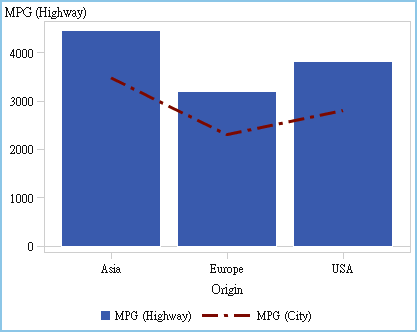
若要建立重疊:
-
將圖形元素從圖形元素窗格拖放到畫布上。
-
(選用) 在 [角色定義] 標籤上可以變更預設角色名稱,提供更有意義的名稱。
提示
圖形元素會使用其增加到畫布上的順序進行分層。將圖形元素前移或後移可以變更其順序。如需詳細資訊,請參閱 變更儲存格中圖形元素的順序。將圖形元素增加到新的列或欄
您可以增加圖形元素,使其在新的列或欄中建立儲存格。此排列方式產生包含多個儲存格的圖形物件。這稱為使用者定義斜格紋。在使用者定義斜格紋中,每個儲存格都會獨立建立,並且可包含不同類型的圖形元素。儲存格在建立的列和欄中對齊的方法是透過拖放圖形元素。
附註: 您無法在資料驅動斜格紋中建立新的列或欄。若需要資料驅動斜格紋的說明,請參閱 關於資料驅動斜格紋。
此範例顯示包含四個儲存格的使用者定義斜格紋。其中一個儲存格是空的。範例中顯示圖形元素和其被指派的資料。
使用者定義斜格紋
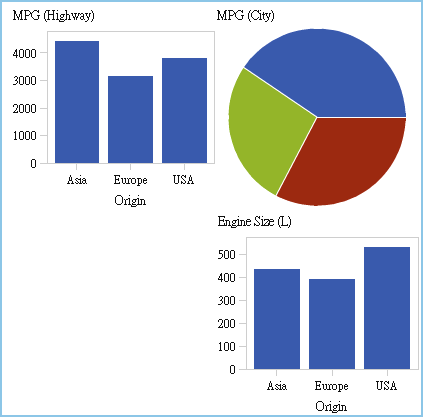
若要建立使用者定義斜格紋:
-
將圖形元素從圖形元素窗格拖放到畫布上。圖形元素會建立在畫布的圖形區域中央。
-
依照下列方式,將另一個圖形元素拖放到畫布上:
-
將圖形元素拖放到現有圖形的右或左框線上可以建立新欄。此區域會成為陰影區,表示新欄的位置。
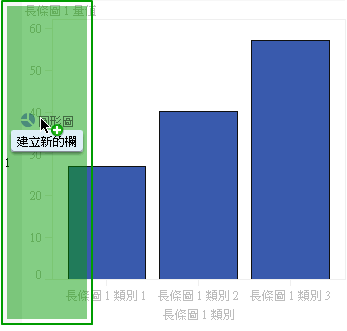
-
將圖形元素拖放到現有圖形的上或下框線上可以建立新列。
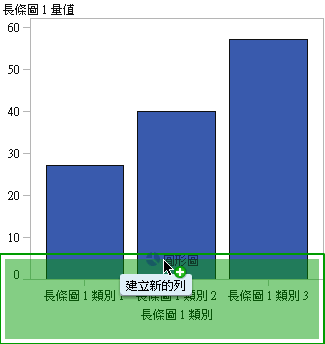
-
-
若要增加更多儲存格,請繼續將圖形元素拖放到現有圖形的框線上可以建立新的欄或列。將圖形元素拖放到兩欄之間的區域上可以插入新欄。或者,將圖形元素拖放到兩列之間的區域上可以插入新列。如果現有圖形包含空白儲存格的斜格紋,您可以將圖形元素拖放到那個空的儲存格中。您最多可以建立 10 列和 10 欄。
-
(選用) 在 [角色定義] 標籤上可以變更預設角色名稱,提供更有意義的名稱。